
ПРИМЕЧАНИЕ
В начале эксплуатации программы интерфейсы списков документов будут пустыми, поскольку они заполняются по мере ввода и сохранения документов.
Чтобы ввести в программу новый документ, нужно в окне списка выполнить команду Все действия ➧ Создать или нажать клавишу Insert. Для перехода в режим просмотра и редактирования документа выделите его в списке и выполните команду Все действия ➧ Изменить или нажмите клавишу F2. Для перехода в режим ввода и редактирования документов можно также использовать соответствующие кнопки панели инструментов окна списка (названия этих кнопок отображаются в виде всплывающих подсказок при подведении к ним указателя мыши). В любом случае на экране откроется окно ввода и редактирования документа, содержимое которого различается для разных типов документов (например, при вводе кассового ордера нужно набрать одни сведения, при вводе накладной на отпуск товаров – другие и т. д.). Но для всех документов обязательно нужно указать: номер документа, дату его формирования и наименование организации, от имени которой оформляется документ.
Для вывода документа на печать используйте кнопку Печать, которая обычно находится в верхней части окна редактирования. Это касается всех документов, за исключением тех, вывод на печать которых не предусмотрен. Например, таким документом является входящее платежное поручение: его печать не имеет смысла, поскольку он поступает на бумажном носителе из банка, и кнопка Печать в окне редактирования входящего платежного поручения отсутствует.

ПРИМЕЧАНИЕ
Вывод документа на печать возможен только после его предварительной записи (сохранения). О том, как сохранить документ, будет рассказано в следующем разделе.
Если в данном окне предусмотрена печать только одного вида документа, после нажатия кнопки Печать на экране отобразится его печатная форма. Чтобы отправить документ на принтер, нужно в окне печатной формы нажать кнопку Печать. Но в окнах редактирования некоторых документов реализована возможность выбора печатной формы документа. В этом случае при нажатии кнопки Печать открывается меню, в котором с помощью соответствующей команды нужно указать требуемую форму. На рис. 4.2 показано меню кнопки Печать для документа Реализация товаров и услуг.
Более подробно порядок работы с документами рассматривается ниже, в соответствующих главах книги.

Рис. 4.2. Меню выбора печатной формы документа
Как сохранить документ, провести его по учету и отменить его проведение
После того как вы ввели все необходимые данные в окне ввода и редактирования документа, их нужно сохранить – в противном случае они будут утрачены. Для сохранения введенных данных в окне редактирования документа предназначена кнопка Записать объект (ее название отображается в виде всплывающей подсказки при подведении к ней указателя мыши), расположенная справа от кнопки Записать и закрыть. Для этого можно также воспользоваться сочетанием клавиш Ctrl+S или выполнить в окне редактирования команду Все действия ➧ Записать.
Но учтите, что простое сохранение документа не влечет за собой его проведение по учету. Иначе говоря, сохраненный документ остается в базе данных, но никаких изменений в ней при этом не происходит. Для проведения документа нужно в окне его редактирования выполнить команду Все действия ➧ Провести или нажать кнопку Записать и закрыть (можно также воспользоваться сочетанием клавиш Ctrl+Enter). В первом случае документ будет проведен по учету, а во втором – одновременно с проведением документа будет закрыто окно его редактирования. С помощью команды Все действия ➧ Провести и закрыть также можно провести документ с одновременным выходом из режима его редактирования и возвратом в окно списка документов.

ПРИМЕЧАНИЕ
При проведении документа предъявляются более строгие требования к заполнению параметров окна редактирования, чем при простом его сохранении. Если для сохранения документа достаточно указать минимум сведений (как правило, это номер документа, его дата и наименование организации, от имени которой он оформлен), то для проведения его по учету может потребоваться ввести, например, название склада или наименование контрагента по документу (в тех документах, где данные реквизиты предусмотрены) либо иные сведения. Проведение документа автоматически включает в себя и его сохранение.
Читать дальше
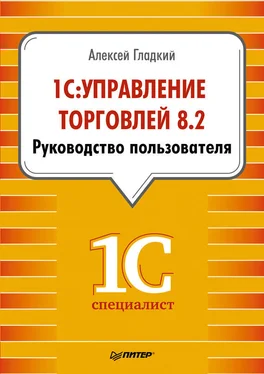












![Кристи Фанк - Грудь. Руководство пользователя [litres]](/books/392018/kristi-fank-grud-rukovodstvo-polzovatelya-litre-thumb.webp)


